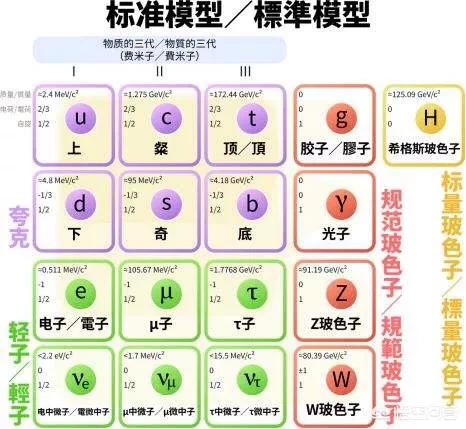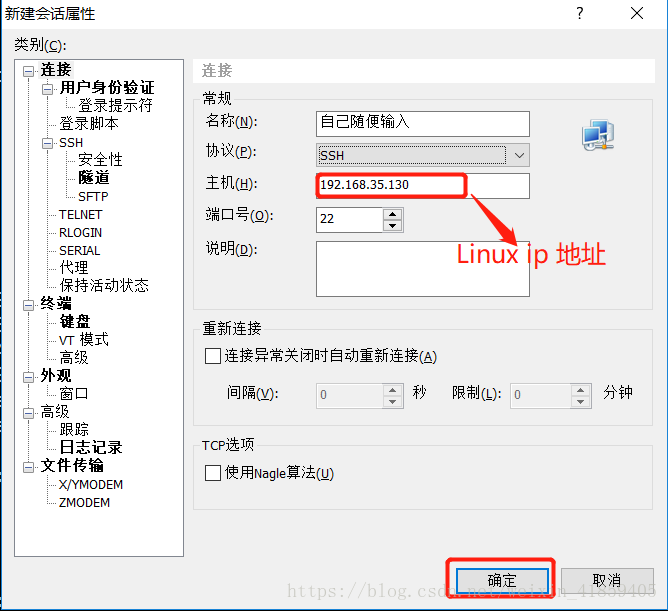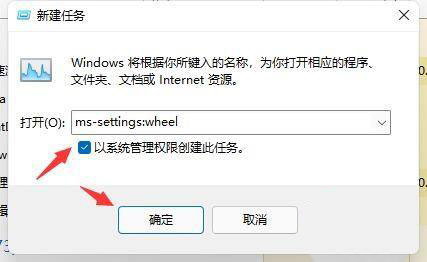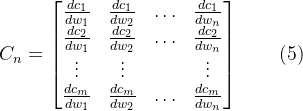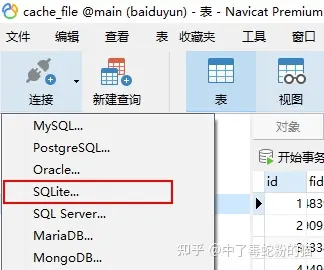【Linux Mint 深度学习开发环境搭建】开发软件安装
系列文章目录
第一章 Linux mint 深度学习开发环境搭建之显卡相关软件安装
第二章 Linux mint 深度学习开发环境搭建之开发软件安装
第三章 Linux mint 深度学习开发环境搭建之多深度学习框架融合环境
文章目录 二、安装 三、-安装四、可视化管理工具安装 五、安装 六、IDE安装 其他配置修改 总结
前言
前文讲述了cuda相关安装,本文讲述编程复现代码所常用的调试工具与IDE安装,深度学习最常用的开发语言是,其实本篇侧重于开发环境搭建。
一、安装 1.什么是?
conda是一个开源的包、环境管理器,可以用于在同一个机器上安装不同版本的软件包及其依赖,并能够在不同的环境之间切换。可以理解为一个环境与包管理器。
2.安装步骤
sh Anaconda3-2022.10-Linux-x86_64.sh
to 2022.10
In order to the , the
.
,press ENTER to
出现许多条款,直接拉到最下面输入yes即可
yes or no
下面这段是是否选择在每次开启终端时自动进入的base环境,根据个人需要选择,此处我选择‘no’
:done
:done
.
Do you wish the to
by conda init?[yes no]
[no]>>>
sudo vim ~/.condarc

按下i键,进入vim的输入模式,将下面文本粘贴进去。
channels:- defaults
show_channel_urls: true
default_channels:- https://mirrors.tuna.tsinghua.edu.cn/anaconda/pkgs/main- https://mirrors.tuna.tsinghua.edu.cn/anaconda/pkgs/r- https://mirrors.tuna.tsinghua.edu.cn/anaconda/pkgs/msys2
custom_channels:conda-forge: https://mirrors.tuna.tsinghua.edu.cn/anaconda/cloudmsys2: https://mirrors.tuna.tsinghua.edu.cn/anaconda/cloudbioconda: https://mirrors.tuna.tsinghua.edu.cn/anaconda/cloudmenpo: https://mirrors.tuna.tsinghua.edu.cn/anaconda/cloudpytorch: https://mirrors.tuna.tsinghua.edu.cn/anaconda/cloudpytorch-lts: https://mirrors.tuna.tsinghua.edu.cn/anaconda/cloudsimpleitk: https://mirrors.tuna.tsinghua.edu.cn/anaconda/cloud
按下Esc键,输入“:wq”,保存粘贴的文本,便将下载源配置好了。
二、安装 1.什么是?
是一个开源的应用容器引擎,让开发者可以打包他们的应用以及依赖包到一个可移植的容器中,然后发布到任何流行的Linux或操作系统的机器上,也可以实现虚拟化,容器是完全使用沙箱机制,相互之间不会有任何接口。
2.安装步骤
curl -fsSL https://get.docker.com | bash -s docker --mirror Aliyun
sudo docker run hello-world
三、-安装
为了在容器中可以使用显卡,我们还需要安装-。
curl -s -L https://nvidia.github.io/nvidia-docker/gpgkey | \
sudo apt-key add -
curl -s -L https://nvidia.github.io/nvidia-docker/ubuntu20.04/nvidia-docker.list | \
sudo tee /etc/apt/sources.list.d/nvidia-docker.list
sudo apt-get update
sudo apt-get install nvidia-container-runtime
vim etc/docker/daemon.json
修改内容最终如下所示:
{"default-runtime":"nvidia","runtimes": {"nvidia": {"path": "nvidia-container-runtime","runtimeArgs": []}}
}
systemctl restart docker
四、可视化管理工具安装 1.什么是
是一个轻量级的管理 UI ,可以让你轻松使用网页管理不同的 环境,虽然我觉得直接在终端下输命令挺棒的,但要论方便易上手,那还是用个图形化界面吧。
2.安装方法
docker pull portainer/portainer
docker run -d -p 8000:8000 -p 9000:9000 --name=portainer --restart=always -v /var/run/docker.sock:/var/run/docker.sock -v portainer_data:/data portainer/portainer
http://127.0.0.1:9000/
五、安装 1.什么是?
是一个深度学习模型可视化库,可以支持多种格式的模型权重文件可视化,可以用它来核对最终模型结构是否是自己所需要的

2.安装方法
sudo snap install netron
sudo rm /etc/apt/preferences.d/nosnap.pref
此时再安装snap和即可成功
六、IDE安装
集成可发环境,即IDE( ),是用于提供程序开发环境的应用程序,一般包括代码编辑器、编译器、调试器和图形用户界面等工具。
1.
深度学习用进行训练测试是最多的,关于的IDE首推当然是。下面的官网链接可以下载,社区版是免费的,专业版需要购买付费,如果你是学生的话,可以通过验证高校邮箱的方式,免费使用,但如果你工作了就要付钱了。
官方下载链接
cd pycharm-2022.2.3/bin
sh pycharm.sh
2. 其他配置修改 1.修改pip源
mkdir ~/.pip
vim ~/.pip/pip.conf
[global]
index-url = https://pypi.tuna.tsinghua.edu.cn/simple
其中, 可替换为其他下列其他pip源地址
阿里云
中国科技大学
豆瓣()
中国科学技术大学
2.常用lib包下载
sudo apt-get install libgoogle-glog-dev libboost-system-dev libopencv-dev libopenblas-dev
sudo apt-get install git cmake lmdb
注意库安装完成了,需要进行软连接,以防后面cmake时找不到,
即在终端下输入以下命令即可
sudo ln -s /usr/include/opencv4/opencv2 /usr/include/
总结
介绍了深度学习所需要的开发环境的搭建。